近日有一些小伙伴咨询小编鲁大师如何自定义显示器关闭时间?下面就为大家带来了鲁大师自定义显示器关闭时间的方法,有需要的小伙伴可以来了解了解哦。
第一步:打开【鲁大师】进入。
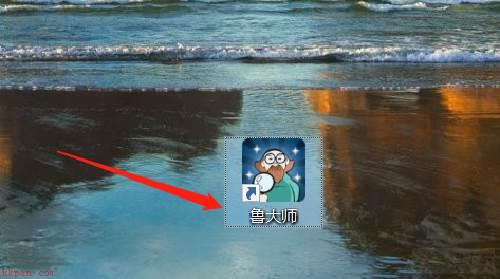
第二步:在“鲁大师”主界面中,选择【主菜单】图标进入。
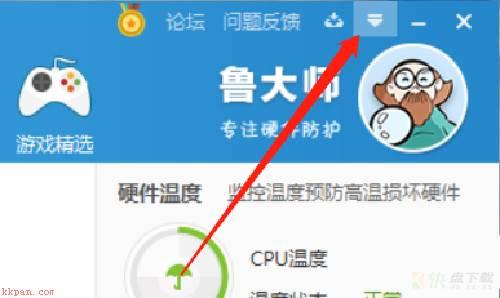
第三步:在“主菜单”弹出下拉框中,选择【设置】进入。
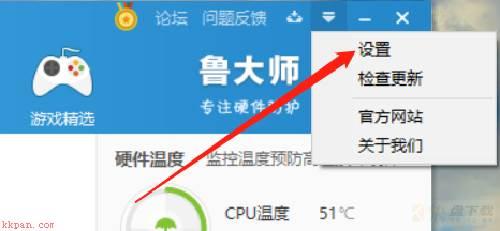
第四步:在“鲁大师设置中心”弹窗中,选择【节能降温】进入。
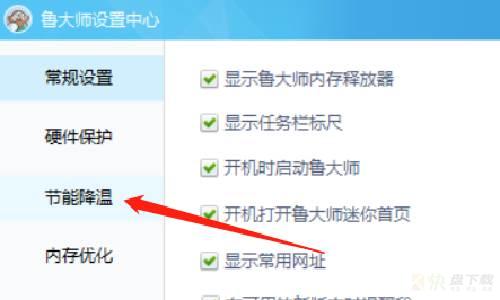
第五步:在“节能降温”版面中,勾选【自定义显示器关闭时间】,即可自定义关闭时间。
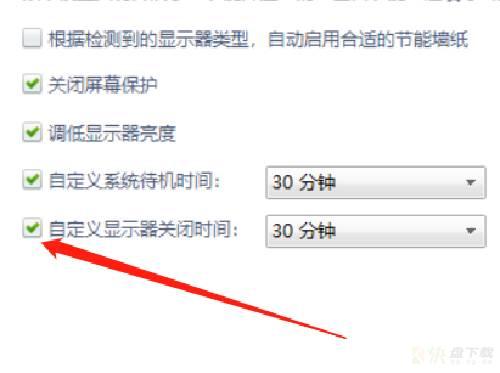
以上就是小编给大家带来的鲁大师如何自定义显示器关闭时间的全部内容,希望能够帮助到大家哦。